Как создавать руководства для Instagram: Пошаговая настройка: Social Media Examiner
Instagram / / November 30, 2020
Не знаете, как настроить руководства для Instagram? Хотите создавать в Instagram коллекции контента, похожие на каталоги?
В этой статье вы узнаете, как создавать руководства для Instagram, и найдете примеры, которые можно смоделировать для продвижения своего бизнеса с помощью руководств Instagram.
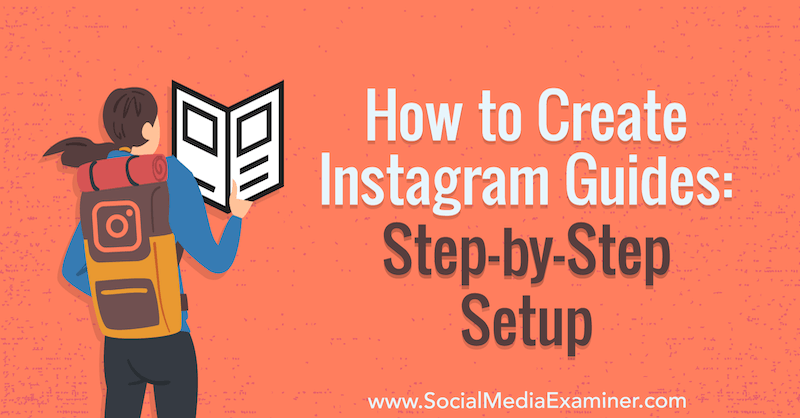
Что такое Инстаграм-гиды?
Руководства Instagram были первоначально представлены в середине 2020 года и ограничивались отраслью здоровья и благополучия. Они были разработаны как способ создания единых ресурсов по любой конкретной теме или продукту. В качестве иллюстрации диетолог может создать руководство по «Здоровым рецептам, которое можно приготовить менее чем за 20 минут» или по любым другим темам, которые они охватывают в своем содержании.
Затем в ноябре 2020 года Instagram выпустил руководства для всех пользователей.
Instagram описывает руководства как «способ более легко находить рекомендации, советы и другой контент от ваших любимых авторов, общественных деятелей, организаций. и издатели в Instagram ». Помимо возможности группировать и собирать собственный контент в Instagram, руководства также позволяют добавлять контент из других Счета.
По сути, гиды Instagram - это отдельные альбомы или группы контента, собранные в единый ресурс. Руководства Instagram позволяют вам сгруппировать образовательный контент, информацию о продукте, идеи команды, закулисные взгляды и многое другое по соответствующим категориям. Это позволяет вашей аудитории быстро находить и просматривать эти сообщения, а не прокручивать весь ваш контент.
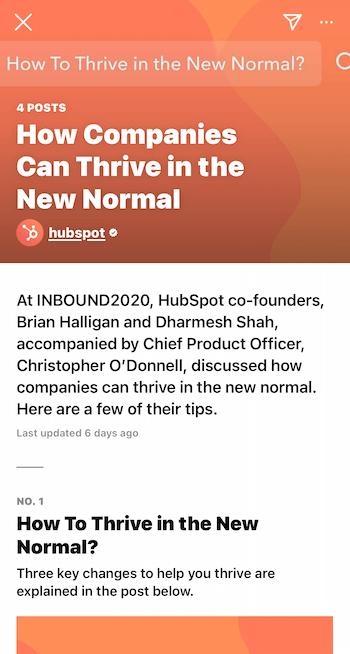
Независимо от того, являетесь ли вы брендом B2C или B2B - или что-то еще в этом отношении - существует множество творческих способов использования руководств Instagram для сбора и группировки контента, который лучше всего обслуживает вашу аудиторию.
# 1: Настройте Инстаграм-гид
Если идея руководств кажется захватывающей, вы можете выполнить несколько простых шагов, чтобы начать создавать свои собственные.
В своем профиле Instagram нажмите значок + в правом верхнем углу и выберите «Гид» во всплывающем меню «Создать новый».
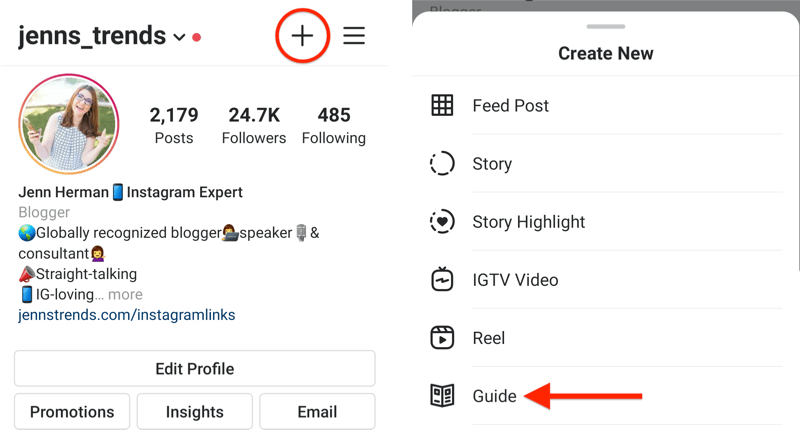
Если вы нажмете на знак +, но у вас нет возможности добавить руководство, перейдите в любой профиль, который уже настроил руководство (например, вы можете посетить @jenns_trends в Instagram) и открыть один из их гиды. Прокрутите руководство до конца, и вы увидите возможность создать свое собственное руководство, указанное там.
# 2: Добавьте контент в руководство Instagram
Затем выберите тип руководства для Instagram, которое вы хотите создать, и выберите свой контент.
Вы можете выбрать один из трех вариантов руководств: «Места», «Продукты» или «Сообщения».
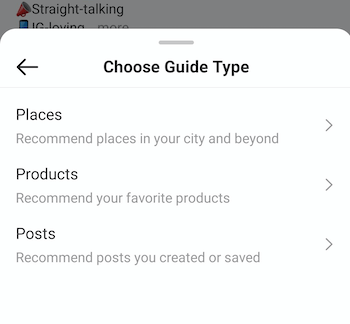
Обратите внимание, что гиды выбирают контент только из сообщений в ленте, а не из историй Instagram. Если есть Катушки Instagram или IGTV сообщения были отправлены в ленту, их можно включать в руководства.
В любом из приведенных ниже вариантов руководства, когда вы выбираете сообщения, нажмите на миниатюры сообщений, которые хотите добавить. Номер, который вы выбрали в последовательности, появится в углу. Сообщения будут загружаться в этом порядке, при этом первое сообщение будет вверху руководства. Если вы хотите, чтобы ваш контент располагался в хронологическом порядке на основе даты создания контента, сначала выберите самый старый контент.
Путеводитель по местам
Если вы выберете вариант «Места», вы можете выбрать его из местоположения, указанного в Instagram. Выберите это место (или место) и загрузите до пяти сообщений из контента, относящегося к этому месту.
Имейте в виду, что Instagram будет загружать весь общедоступный контент с тегами в этом месте, а не только ваш контент в этом месте. Если вы ведете местный бизнес с физическим местонахождением (например, ресторан или розничный магазин), это может быть отличным способом выделить пользовательский контент (UGC) в Instagram который демонстрирует местонахождение вашего бизнеса.
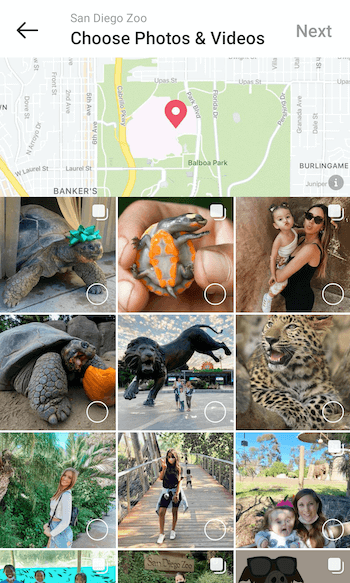
Руководство по продукции
Параметр «Продукты» позволяет размещать в Instagram сообщения, относящиеся к одному продукту. После того, как вы выберете продукты в качестве типа руководства, вам нужно будет выбрать один из Магазин Instagram. Магазины учетных записей, на которые вы подписаны, будут заполнены первыми, и вы можете просмотреть их или найти магазин определенной учетной записи.
После того, как вы выберете магазин, выберите продукт, который хотите представить, а затем выберите сообщения, связанные с этим продуктом. В одном руководстве можно указать только один продукт.
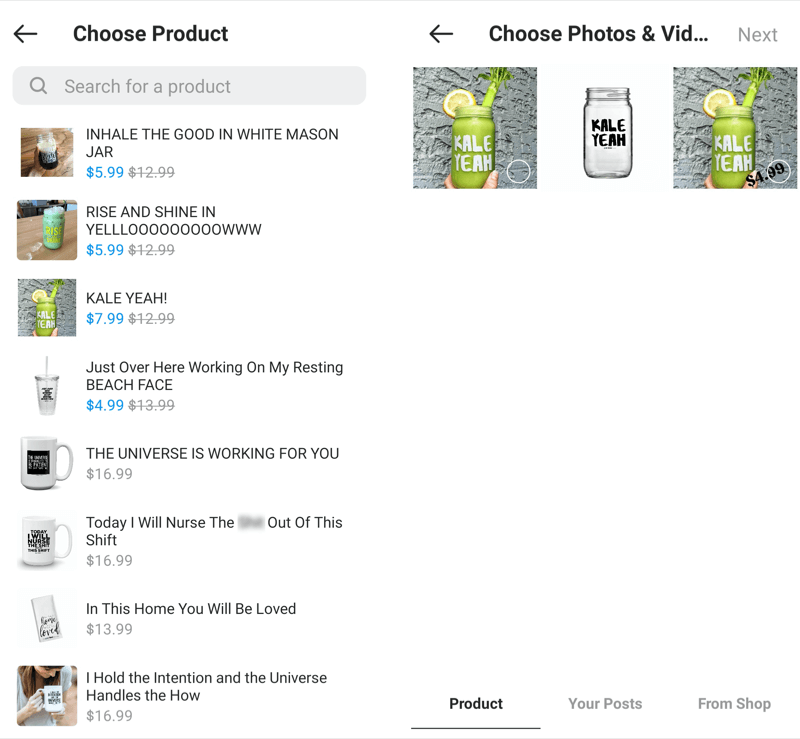
Руководство по сообщениям
Если вы выберете опцию «Сообщения», вы сможете выбирать из сообщений в собственном профиле Instagram или из сохраненных сообщений других учетных записей. Выберите сообщения, которые вы хотите включить, на вкладках «Ваши сообщения» или «Сохраненные».
Если вы хотите поделиться контентом других людей с вашим гидом в Instagram, вам нужно сначала сохранить их контент (используя значок закладки, чтобы добавить их в свой Сохраненный контент Instagram). Вы можете выбрать до 30 сообщений для одного руководства.
Используйте Google Analytics для вашего бизнеса

Вы когда-нибудь думали: «Должен быть способ лучше», когда дело доходит до отслеживания вашей маркетинговой деятельности? Вы вынуждены принимать решения на основе ограниченных данных? При правильном обучении вы можете использовать Google Analytics для точно измерить все свои маркетинговые усилия. Вы остановите утечку ваших рекламных расходов, оправдаете свои маркетинговые расходы, обретете уверенность, необходимую для принятия более эффективных маркетинговых решений, и будете знать, что работает на каждом этапе пути к покупке. Пусть ведущие мировые профессионалы в области аналитики покажут вам путь. Ознакомьтесь с нашим новым курсом Google Analytics для маркетологов от своих друзей в Social Media Examiner.
УЗНАТЬ БОЛЬШЕ - ПРОДАЖА ЗАКАНЧИВАЕТСЯ 1 ДЕКАБРЯ!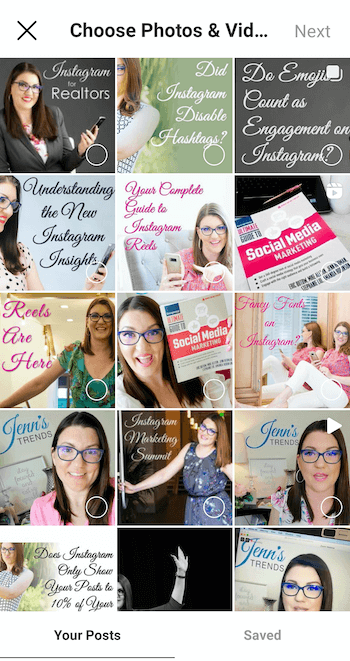
# 3: отформатируйте руководство для Instagram
После того, как вы выбрали контент для своего руководства и нажали «Далее», вы попадете на страницу форматирования, чтобы настроить детали для вашего руководства.
Вы должен добавьте заголовок для каждого руководства Instagram. В противном случае при попытке перейти к следующему шагу вы получите сообщение об ошибке. Я рекомендую использовать четкие и лаконичные заголовки. Вы можете добавить описание в разделе «О чем это руководство?» раздел, если вы хотите получить более подробную информацию и контекст за пределами заголовка.
У вас также есть возможность изменить обложку для своего гида, что вы, вероятно, захотите сделать. Большинство постов в Instagram отформатированы в квадратный формат 1: 1, но обложка руководства - это портретный размер 3: 4, который соответственно обрезает ваше изображение.
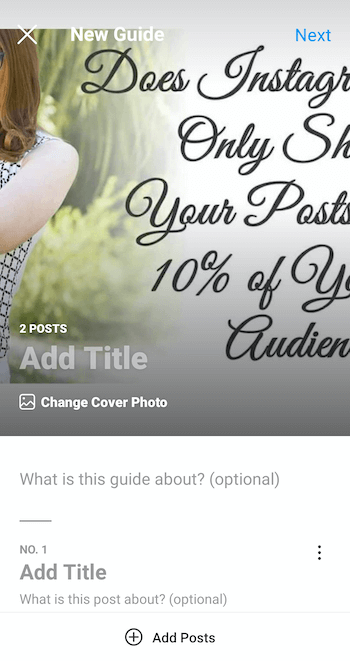
Обратите внимание, что вы не можете перетащить, чтобы изменить положение обложки. Вместо этого вы можете нажать «Изменить обложку» и выбрать любую фотографию из своей ленты. Не волнуйтесь - это не изменит сообщения в вашем руководстве, только изображение на обложке. Вы также не можете загрузить собственное изображение для обложки; вы должны выбрать его из своей ленты или сохраненных сообщений.
Затем вам нужно присвоить заголовок каждой публикации в руководстве. Руководство не будет извлекать какие-либо подписи или информацию из исходного сообщения, поэтому вы должны ввести заголовок и любое дополнительное описание для этого сообщения.
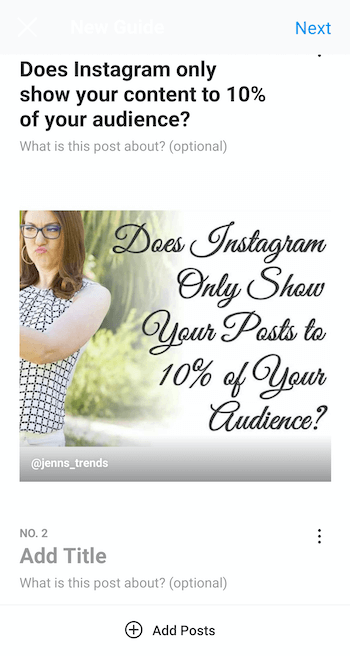
Если вы хотите добавить больше сообщений в руководство на этом этапе, нажмите на опцию + Добавить сообщения в нижней части страницы форматирования.
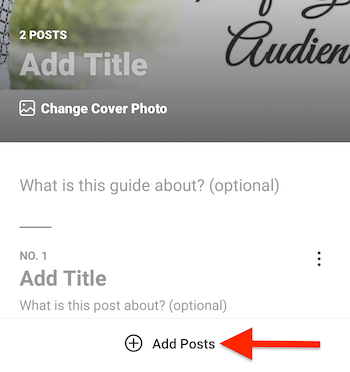
Если вы хотите изменить порядок или удалить сообщения в своем руководстве Instagram, нажмите на трехточечный значок в правом верхнем углу отдельного сообщения руководства. Выберите «Удалить из гида», чтобы удалить отдельный пост. Или нажмите «Изменить порядок сообщений», чтобы перейти к следующему экрану, где вы можете перетащить и переставить любые сообщения в нужном вам порядке.
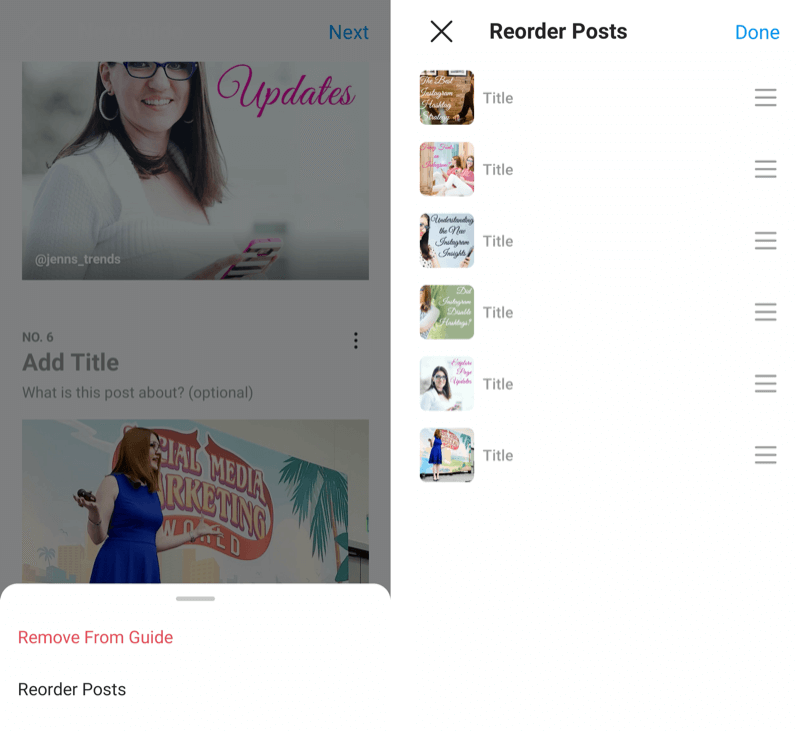
Отформатировав руководство Instagram и его публикации, нажмите «Далее» в правом верхнем углу экрана, чтобы перейти к следующему шагу.
# 4: опубликуйте путеводитель по Instagram
На экране «Поделиться» вы можете предварительно просмотреть свое руководство, нажав «Предварительный просмотр» под изображением обложки. Если вы готовы опубликовать его, нажмите «Поделиться». Или нажмите «Сохранить как черновик», чтобы вернуться и закончить редактирование позже.
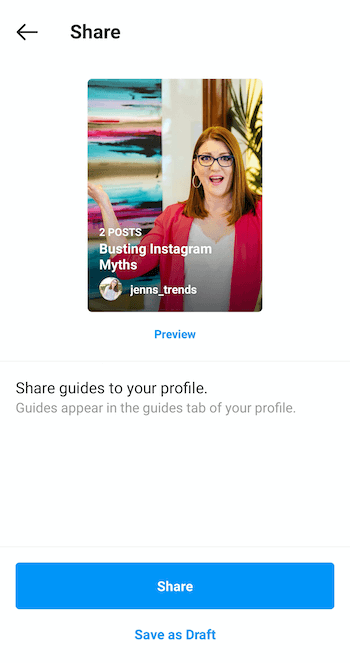
После того, как вы нажмете «Поделиться» (или «Сохранить как черновик») в своем первом руководстве в Instagram, в вашем профиле появится значок руководства, который выглядит как газета. Как только ваше руководство будет опубликовано, другие смогут просматривать его и делиться им.
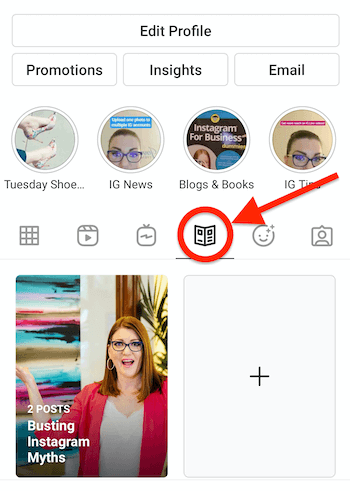
# 5: Делитесь и продвигайте путеводитель по Instagram
Да, вашим гидом в Instagram можно поделиться! Вы можете поделиться им со своими историями или через прямое сообщение (DM) в Instagram. И любой, кто просматривает ваше руководство, может поделиться им.
Чтобы поделиться путеводителем (своим или чужим), нажмите на значок «Поделиться» (значок бумажного самолетика) в правом верхнем углу. Во всплывающем меню у вас будет возможность поделиться им со своей историей или отправить через прямую переписку. Как и любое сообщение, если вы поделитесь им через прямую переписку, вы можете включить в него сообщение, чтобы объяснить, почему вы делитесь им с этим человеком или группой.
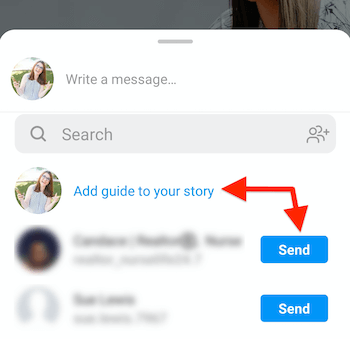
Вы можете продвигать свое новое руководство, поделившись им в своих историях в Instagram, чтобы люди знали что в руководстве, и предложите им ознакомиться с советами, ресурсами, информацией, подробностями и скоро. Сообщите людям, что информация доступна для них.
Вывод
Независимо от того, создаете ли вы руководства для Instagram в виде каталогов своих продуктов, демонстрируете ли вы местоположение своего бизнеса через пользовательский контент или даете советы и образовательные посты для вашей аудитории, есть так много творческих способов использовать руководства, чтобы принести пользу как вам, так и вашим подписчикам на Instagram.
Что вы думаете? Вы уже создали какие-нибудь руководства для Instagram? Вы собираетесь попробовать, прочитав это? Поделитесь своими мыслями или советами в комментариях ниже.
Еще статьи о маркетинге в Instagram:
- Узнайте, как использовать скрытые фильтры в Instagram.
- Узнайте, как использовать теги в Instagram, чтобы привлечь больше внимания.
- Откройте для себя функции в приложении, которые позволят вам публиковать публикации, истории, IGTV и ролики в Instagram..



